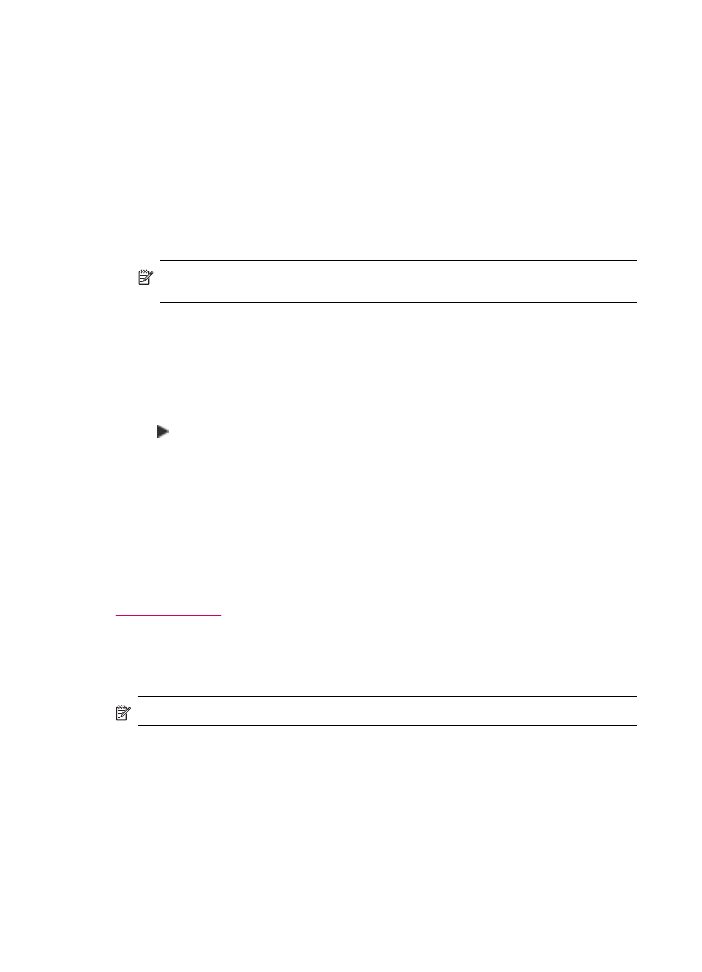
「更淺
/更深」設定僅適用於黑白傳真,而不適用於彩色傳真。
當您結束傳真功能選項時,這個選項會回到預設的設定,除非將您的變更設為預
設值。
第
9 章
100
使用傳真功能
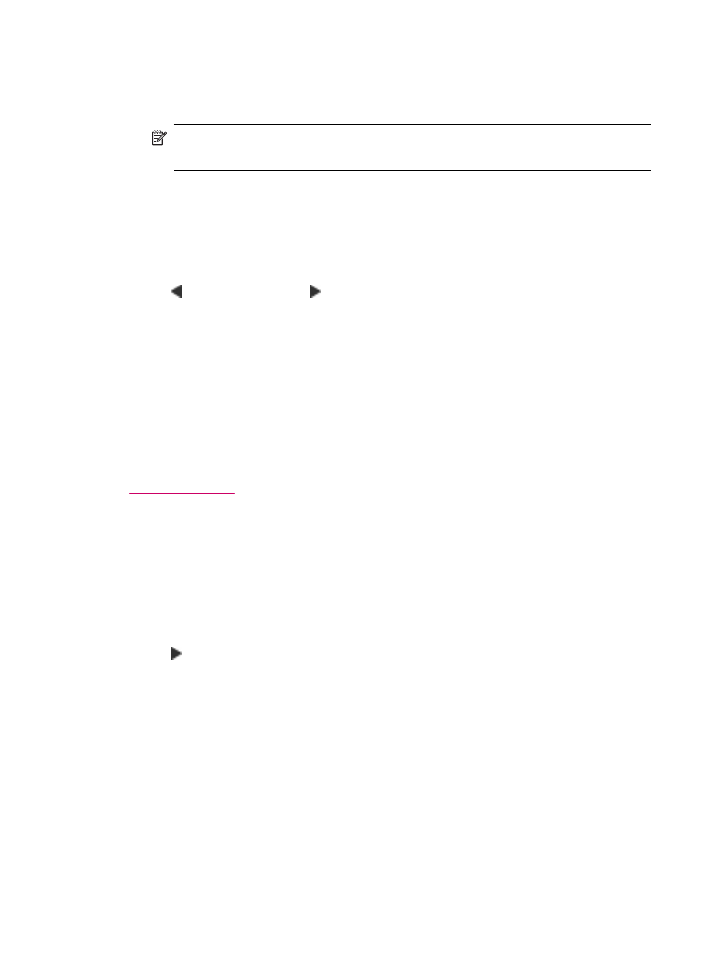
從控制台變更「更淺
/更深」設定
1.
將原稿列印面朝下放入文件進紙匣。若要傳送單頁傳真
(例如一張相片),也
可以將原稿放在玻璃板上,列印面朝下。
附註
若要傳送多頁傳真,則必須將原稿放入文件進紙匣中。您不能從玻
璃板上傳真多頁文件。
2.
在
[傳真] 區域中,按功能選項。
會出現「輸入號碼」
提示。
3.
使用數字鍵輸入傳真號碼、按
快速撥號 或單鍵快速撥號按鈕以選取快速撥
號,或按
重撥/暫停 重撥上次撥出的號碼。
4.
在
[傳真] 區域中,重複按 功能選項 直到顯示「更淺/更深」。
5.
按
調亮傳真,或是按 調暗,然後按 OK。
當您按箭頭按鈕時,指示器會向左或向右移動。
6.
按
開始傳真,黑白。
•
如果裝置偵測到自動文件進紙器中已放入原稿,
HP All-in-One 會將該文
件傳送到您所輸入的號碼。
•
如果裝置並未偵測到自動文件進紙器中已放入原稿,則會出現「傳真玻璃
板上的文件?」
提示。確認已在玻璃板上放入原稿,然後按 1 選擇
「是」。
相關主題